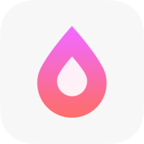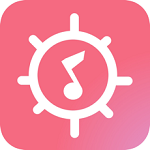佳能扫描仪操作指南与PDF文件导出教程
佳能扫描仪作为办公和家庭环境中的得力助手,能够将纸质文档快速转化为电子版本,极大地方便了文档的管理和存储。本文将详细介绍佳能扫描仪的使用方法,并重点讲解如何导出PDF文件,以满足用户对电子文档处理的需求。

安装佳能扫描仪
使用佳能扫描仪的第一步是正确安装扫描仪。以下是详细的安装步骤:

1. 连接扫描仪:将扫描仪通过USB连接线连接到电脑的USB端口。确保扫描仪的电源已经打开。
2. 安装驱动程序:佳能扫描仪通常会附带一张驱动光盘,你可以通过运行光盘中的驱动程序进行安装。如果电脑没有光驱,也可以访问佳能官方网站下载对应型号的驱动程序进行在线安装。驱动程序安装完成后,任务栏右下角会弹出“硬件安装已完成,并且可以使用了”的提示。
配置佳能扫描仪
安装好驱动程序后,接下来需要对扫描仪进行配置,以便在扫描时能够正确设置参数。
1. 打开控制面板:点击“开始”菜单,选择“控制面板”,然后找到并点击“打印机和其它硬件”选项。
2. 进入扫描仪和照相机设置:在“打印机和其它硬件”页面中,找到并点击“扫描仪和照相机”选项。此时,你会看到系统中已连接的扫描仪列表。
3. 选择扫描仪:在扫描仪列表中,双击你想要配置的佳能扫描仪名称。此时会弹出“扫描仪和照相机向导”对话框。
4. 设置扫描参数:在“扫描仪和照相机向导”中,点击“下一步”按钮,根据实际扫描的文件类型选择适当的“图片类型”。例如,如果你要扫描彩色照片,则选择“彩色照片”;如果扫描的是黑白文字信息,则建议选择“黑白照片或文字”,这样可以提高扫描速度和清晰度。
使用佳能扫描仪扫描文档
配置好扫描仪后,就可以开始扫描文档了。以下是详细的扫描步骤:
1. 放置文档:将要扫描的文档正面朝下放置在扫描仪的扫描面板上。确保文档平整,避免扫描时出现模糊或重影现象。
2. 打开扫描软件:你可以使用佳能扫描仪附带的扫描软件,或者通过Windows自带的“扫描和传真”功能进行操作。如果使用的是佳能附带的扫描软件,可以在桌面或程序列表中找到并双击打开。
3. 设置扫描参数:在扫描软件中,你可以设置扫描的分辨率、色彩模式(彩色或黑白)、文件格式(如JPEG、PDF)等参数。通常,对于文字文档,选择黑白模式和适当的分辨率(如200dpi)即可;对于图片,则可以选择彩色模式和较高的分辨率(如300dpi或更高)。
4. 开始扫描:设置好参数后,点击扫描软件中的“扫描”按钮开始扫描。在扫描过程中,你可以在软件中实时预览扫描结果,确保扫描质量符合要求。
5. 保存扫描文件:扫描完成后,你需要将文件保存到电脑中。在扫描软件中,通常会有一个“保存”或“导出”按钮。点击该按钮后,你可以选择保存文件的位置、文件名和文件格式。如果你想要将文件保存为PDF格式,则需要在文件格式选项中选择PDF。
将扫描文件导出为PDF
虽然前面的步骤已经介绍了如何在扫描时选择PDF格式进行保存,但这里再详细介绍一下如何将已扫描的文件转换为PDF格式。
1. 打开PDF编辑器:你可以使用如Adobe Acrobat这样的PDF编辑器来打开和编辑已扫描的文件。如果没有安装PDF编辑器,可以自行下载并安装。
2. 创建PDF文件:在PDF编辑器中,点击菜单栏中的“创建PDF”图标。然后,选择“从扫描仪创建PDF”选项。此时会弹出扫描设置界面。
3. 设置扫描参数:在扫描设置界面中,你可以根据需要设置扫描参数,如分辨率、色彩模式等。设置完成后,点击“扫描”按钮开始扫描。
4. 保存PDF文件:扫描完成后,你可以在PDF编辑器中查看并编辑扫描得到的文件。确认无误后,点击“保存”按钮将文件保存为PDF格式。在保存时,你可以选择保存文件的路径和文件名。
佳能扫描仪使用注意事项
为了确保佳能扫描仪的正常使用和延长使用寿命,以下是一些使用注意事项:
1. 避免热插拔:不要在扫描仪通电时随意拔插数据传输线,以防损坏接口。
2. 正确断电:在关闭扫描仪之前,应先关闭扫描仪电源,待其完全停止工作后再从插座上拔掉电源适配器。
3. 等待镜组归位:扫描结束后,等待镜组完全归位再关闭电源,避免镜组受损。
4. 定位准确:在扫描立体物品时,确保一次性定位准确,避免移动造成玻璃刮伤或扫描中断。
5. 避免上方承重:不要在扫描仪上方堆放物品,以免塑料遮板受压变形。
6. 定期清洁:使用干净的软布轻轻擦拭扫描仪的玻璃面和外部,避免使用含有腐蚀性的清洁剂。
7. 专业维修:遇到扫描仪故障时,不要自行拆修,应联系官方客服或授权维修点进行检查和维修。
结语
佳能扫描仪以其高效、便捷的扫描功能,成为了办公和家庭环境中的得力助手。通过本文的介绍,相信你已经对佳能扫描仪的使用方法和PDF导出方法有了深入的了解。只要正确连接设备、适当设置参数并记住一些使用注意事项,你就能轻松地将纸质文档转化为电子版本,并方便地管理和存储这些文件。希望这篇文章能够帮助到你,让你的工作和生活更加便捷和高效。
新锐游戏抢先玩
游戏攻略帮助你
更多+-
05/03
-
05/03
-
05/03
-
05/03
-
05/03